W dzisiejszych czasach, włączenie polskich znaków na klawiaturze staje się niezbędnym elementem codziennej pracy i komunikacji. Niezależnie od tego, czy piszesz e-maile, tworzysz dokumenty, czy prowadzisz bloga, poprawne użycie polskich znaków wpływa na jakość i czytelność tekstu. W tym artykule omówimy najskuteczniejsze metody włączenia polskich znaków na różnych systemach operacyjnych, takich jak Windows, macOS, Linux oraz na urządzeniach mobilnych. Przedstawimy również sposoby radzenia sobie z najczęstszymi problemami oraz alternatywne metody wprowadzania polskich znaków.
Jak włączyć polskie znaki na klawiaturze w systemie Windows?
Jeśli jesteś użytkownikiem systemu Windows, włączenie polskich znaków na klawiaturze jest stosunkowo proste. Pierwszym krokiem jest otwarcie panelu sterowania i przejście do sekcji „Zegar, język i region”. Następnie wybierz opcję „Region i język”, gdzie znajdziesz zakładkę „Klawiatury i języki”. Kliknij przycisk „Zmień klawiatury” i dodaj nowy układ klawiatury, wybierając język polski. Po dodaniu polskiego układu klawiatury, możesz go ustawić jako domyślny. Teraz, aby przełączać się między układami, użyj skrótu klawiaturowego Alt+Shift lub Windows+Space.
Ustawienia regionalne i językowe są kluczowe, ponieważ umożliwiają systemowi rozpoznawanie i wyświetlanie polskich znaków w różnych aplikacjach. Ważne jest również, aby upewnić się, że wybrany język jest domyślnym językiem systemu. W przeciwnym razie mogą wystąpić problemy z wyświetlaniem polskich znaków. Jeśli wciąż masz trudności, sprawdź, czy zainstalowałeś najnowsze aktualizacje systemu Windows, które mogą zawierać poprawki związane z obsługą języków.
Zmiana układu klawiatury na polski programisty to kolejny krok. Układ ten różni się od standardowego układu polskiego tym, że znaki specjalne są umieszczone w bardziej intuicyjnych miejscach, co ułatwia pisanie. W panelu sterowania, w sekcji „Zegar, język i region”, wybierz opcję „Region i język”, a następnie „Klawiatury i języki”. Kliknij „Zmień klawiatury” i dodaj układ „Polski (programisty)”. Ustaw go jako domyślny, aby zawsze mieć dostęp do polskich znaków podczas pisania.
Aktywacja polskich znaków na klawiaturze w systemie macOS
Użytkownicy systemu macOS również mogą łatwo włączyć polskie znaki na klawiaturze. Pierwszym krokiem jest otwarcie „Preferencji systemowych” i przejście do sekcji „Klawiatura”. W zakładce „Źródła wprowadzania” kliknij przycisk „+” i wybierz język polski z listy. Dodaj nowy układ klawiatury i upewnij się, że jest on aktywny. Możesz także ustawić skrót klawiaturowy, który umożliwi szybkie przełączanie się między różnymi językami, co jest szczególnie przydatne, jeśli często używasz kilku układów klawiatury.
MacOS oferuje również możliwość korzystania z preferencji systemowych do dodania polskiego układu klawiatury. W „Preferencjach systemowych” przejdź do sekcji „Język i region”. Kliknij przycisk „+” w dolnym lewym rogu i dodaj język polski do listy preferowanych języków. Po dodaniu języka polskiego, przejdź ponownie do sekcji „Klawiatura” i wybierz polski układ klawiatury jako domyślny.
Warto znać skróty klawiaturowe umożliwiające szybkie przełączanie między językami. W systemie macOS domyślnym skrótem jest Command+Space, ale można go dostosować w ustawieniach klawiatury. Dzięki temu będziesz mógł szybko i łatwo przełączać się między językami, co znacznie ułatwia pracę. Jeśli masz problemy z wyświetlaniem polskich znaków, upewnij się, że zainstalowałeś najnowsze aktualizacje systemu macOS, które mogą zawierać poprawki związane z obsługą języków.
Polskie znaki na klawiaturze w systemie Linux
W systemach Linux, takich jak Ubuntu czy Fedora, włączenie polskich znaków na klawiaturze jest również możliwe. W środowisku GNOME, otwórz „Ustawienia” i przejdź do sekcji „Region i język”. Kliknij przycisk „+” i dodaj język polski do listy. Następnie wybierz polski układ klawiatury i ustaw go jako domyślny. W środowisku KDE, otwórz „Ustawienia systemowe” i przejdź do sekcji „Układ klawiatury”. Dodaj polski układ klawiatury i ustaw go jako domyślny.
Konfiguracja układu klawiatury w systemach Linux różni się w zależności od używanego środowiska graficznego. W GNOME, proces jest prosty i intuicyjny, natomiast w KDE, użytkownicy mają dostęp do bardziej zaawansowanych opcji konfiguracji. Można również ręcznie edytować pliki konfiguracyjne, co jest szczególnie przydatne dla zaawansowanych użytkowników, którzy chcą dostosować układ klawiatury do swoich potrzeb.
Ręczna edycja plików konfiguracyjnych może być przydatna, jeśli standardowe metody nie działają. W systemie Linux, pliki konfiguracyjne klawiatury znajdują się w katalogu /etc/X11/xorg.conf.d/. Możesz edytować te pliki, aby dodać polski układ klawiatury. Na przykład, w pliku 00-keyboard.conf, dodaj sekcję „InputClass” z odpowiednimi ustawieniami dla polskiego układu klawiatury. Po edycji plików, zrestartuj system, aby zmiany zostały zastosowane. Pamiętaj, że ręczna edycja plików konfiguracyjnych wymaga uprawnień administratora.
Korzystanie z polskich znaków na urządzeniach mobilnych
Włączenie polskich znaków na klawiaturze w systemie Android jest stosunkowo proste. Otwórz „Ustawienia” i przejdź do sekcji „Język i wprowadzanie”. Wybierz „Klawiatura” i dodaj język polski do listy. Możesz również ustawić polski układ klawiatury jako domyślny, co umożliwi szybkie pisanie z użyciem polskich znaków. W systemie Android dostępne są również różne aplikacje klawiaturowe, które wspierają polskie znaki, takie jak Gboard czy SwiftKey.
Użytkownicy iOS mogą włączyć polskie znaki na klawiaturze w podobny sposób. Otwórz „Ustawienia”, przejdź do sekcji „Ogólne”, a następnie wybierz „Klawiatura”. Kliknij „Dodaj nową klawiaturę” i wybierz język polski z listy. Po dodaniu polskiego układu klawiatury, możesz go ustawić jako domyślny. W systemie iOS również dostępne są różne aplikacje klawiaturowe, które wspierają polskie znaki, takie jak Gboard czy SwiftKey.
Najlepsze aplikacje klawiaturowe wspierające polskie znaki to te, które oferują intuicyjny interfejs i łatwość użycia. Gboard, klawiatura od Google, jest jedną z najpopularniejszych aplikacji, która oferuje wsparcie dla wielu języków, w tym polskiego. SwiftKey, klawiatura od Microsoftu, również oferuje wsparcie dla polskich znaków i umożliwia dostosowanie wyglądu i funkcji klawiatury do własnych potrzeb. Korzystanie z tych aplikacji znacznie ułatwia pisanie z użyciem polskich znaków na urządzeniach mobilnych.
Najczęstsze problemy i ich rozwiązywanie
Jednym z najczęstszych problemów związanych z polskimi znakami jest automatyczne przełączanie się na domyślny układ klawiatury. Aby rozwiązać ten problem, upewnij się, że polski układ klawiatury jest ustawiony jako domyślny w ustawieniach systemowych. W systemie Windows, otwórz panel sterowania i przejdź do sekcji „Zegar, język i region”, a następnie „Region i język”. W zakładce „Klawiatury i języki” wybierz polski układ klawiatury i ustaw go jako domyślny.
Kolejnym problemem może być niepoprawne wyświetlanie polskich znaków. Może to być spowodowane brakiem odpowiednich czcionek lub ustawień regionalnych. Upewnij się, że masz zainstalowane wszystkie niezbędne czcionki i że ustawienia regionalne są poprawnie skonfigurowane. W systemie Windows, przejdź do panelu sterowania, wybierz „Zegar, język i region”, a następnie „Region i język”. W zakładce „Formaty” wybierz język polski.
Jeśli korzystasz z zewnętrznych klawiatur i urządzeń peryferyjnych, mogą wystąpić problemy z wyświetlaniem polskich znaków. Upewnij się, że urządzenie jest poprawnie podłączone i skonfigurowane. W systemie Windows, otwórz panel sterowania i przejdź do sekcji „Urządzenia i drukarki”. Sprawdź, czy klawiatura jest poprawnie zainstalowana i czy używa odpowiednich sterowników. Jeśli problem nadal występuje, spróbuj zaktualizować sterowniki lub użyć innego portu USB.
Alternatywne metody wprowadzania polskich znaków
Jeśli standardowe metody włączania polskich znaków nie działają, możesz skorzystać z narzędzi online do wprowadzania polskich znaków. Istnieje wiele stron internetowych, które oferują wirtualne klawiatury z polskimi znakami, co umożliwia pisanie z użyciem polskich znaków bez konieczności zmiany ustawień systemowych. Wystarczy otworzyć stronę w przeglądarce, wpisać tekst z polskimi znakami, a następnie skopiować go do dokumentu lub wiadomości e-mail.
Skróty klawiaturowe i kody ASCII to kolejna alternatywna metoda wprowadzania polskich znaków. Każdy polski znak ma przypisany unikalny kod ASCII, który można wprowadzić za pomocą kombinacji klawiszy Alt i numerów na klawiaturze numerycznej. Na przykład, aby wpisać literę „ą”, przytrzymaj klawisz Alt i wpisz 0251 na klawiaturze numerycznej. Chociaż metoda ta może być mniej wygodna, jest przydatna w sytuacjach, gdy nie można zmienić układu klawiatury.
Korzystanie z edytorów tekstu i programów do korekty pisowni jest również skuteczną metodą wprowadzania polskich znaków. Wiele edytorów tekstu, takich jak Microsoft Word czy LibreOffice Writer, oferuje funkcje automatycznej korekty pisowni, które mogą automatycznie zamieniać błędnie wpisane znaki na polskie odpowiedniki. Możesz również skonfigurować własne reguły automatycznej korekty, aby jeszcze bardziej ułatwić pisanie z użyciem polskich znaków.
Podsumowując, włączenie polskich znaków na klawiaturze jest możliwe na różnych systemach operacyjnych i urządzeniach. Warto znać różne metody i narzędzia, które ułatwiają pracę i komunikację. Dzięki naszym poradom, będziesz mógł szybko i łatwo włączyć polskie znaki na swojej klawiaturze, niezależnie od używanego systemu operacyjnego. Pamiętaj, że poprawne użycie polskich znaków wpływa na jakość i czytelność tekstu, co jest szczególnie ważne w codziennej pracy i komunikacji.